准备好通过 Web 界面升级 Kaspersky Secure Mail Gateway
升级 Kaspersky Secure Mail Gateway 之前,强烈建议建立 Kaspersky Secure Mail Gateway 虚拟机的副本(虚拟机监控程序中的虚拟机快照),以能够在新版本的 Kaspersky Secure Mail Gateway 安装失败后返回到上一版本的 Kaspersky Secure Mail Gateway。
在做 Kaspersky Secure Mail Gateway 虚拟机快照之前,建议禁用 Kaspersky Secure Mail Gateway 邮件代理发送或接收邮件并关闭虚拟机。
获取 Kaspersky Secure Mail Gateway 虚拟机的快照:
- 启动 VMware vSphere Client。
- 选择您想要获取其快照的虚拟机。
- 点击右键以打开菜单。
- 在菜单中,选择“Snapshot”(快照)项和“Take Snapshot”(获取快照)子项(请参见下图)。
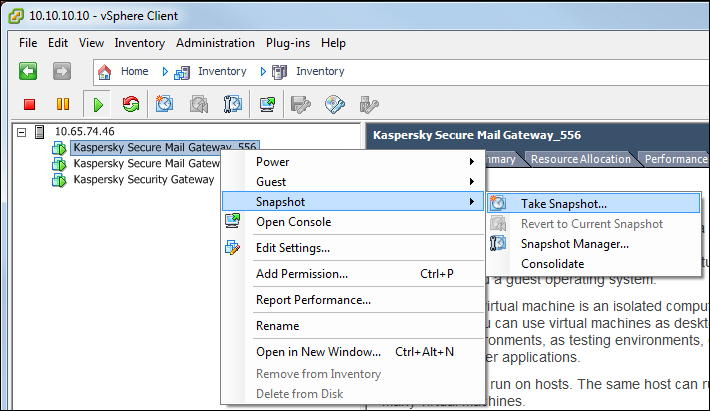
虚拟机的快照
“Take Virtual Machine Snapshot”(获取虚拟机快照)窗口将打开(请参见下图)。
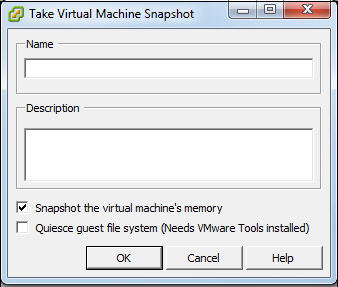
输入虚拟机快照数据
- 在“Name”(名称)区域中,输入虚拟机快照的名称。
- 在“Description”(描述)区域中,输入虚拟机快照的描述。
- 选中“Snapshot the virtual machine's memory”(拍摄虚拟机的内存快照)复选框。
您的虚拟机快照将显示在程序主窗口左侧的虚拟机列表中。
在您做 Kaspersky Secure Mail Gateway 虚拟机快照之后,建议您打开虚拟机并开始 Kaspersky Secure Mail Gateway 更新。
有关在 VMware vSphere Client 中管理虚拟机的详细信息,请参阅 VMware vSphere Client 手册。